Pemberitahuan roti bakar adalah salah satu daripada ratusan ciri baru yang diperkenalkan dengan Windows 8. Pemberitahuan roti bakar adalah pesanan ringkas yang muncul di sebelah kanan atas skrin selama beberapa saat ketika peristiwa penting berlaku di PC anda.
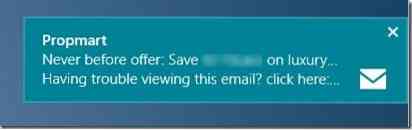
Sebagai contoh, Windows 8 memaparkan pemberitahuan toast ketika aplikasi baru dipasang di PC anda. Pengguna yang tidak suka melihat pemberitahuan roti bakar untuk sementara waktu dapat mengkonfigurasi Windows 8 untuk menyembunyikan pemberitahuan. Windows 8 membolehkan pengguna menyembunyikan pemberitahuan untuk satu, tiga, atau lapan jam berikutnya.
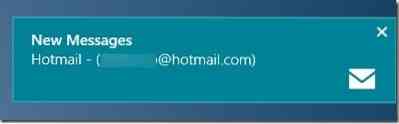
Walaupun semua aplikasi UI Moden tidak menyokong fitur pemberitahuan toast, banyak aplikasi popular menyokong ciri ini dan aplikasi Mail asli adalah salah satu daripadanya. Walaupun aplikasi Mail yang disertakan dengan Windows 8 menyokong pemberitahuan, aplikasi tidak memaparkan pemberitahuan setiap kali mesej baru masuk ke peti masuk anda. Walaupun aplikasi Mail mengemas kini jubin langsung di layar Mula dengan pesan baru-baru ini, anda dapat mengkonfigurasi aplikasi Mail untuk menampilkan pemberitahuan roti bakar di layar setiap kali anda menerima e-mel baru.
Lengkapkan arahan yang diberikan di bawah ini untuk menghidupkan ciri pemberitahuan e-mel di aplikasi Mail:
NOTA: Kami menganggap bahawa anda telah menambahkan satu atau lebih akaun e-mel ke aplikasi Mail. Sekiranya anda belum mengkonfigurasi aplikasi Mail anda, lihat cara kami menambahkan akaun e-mel ke aplikasi Mail di Windows 8.
Langkah 1: Klik atau ketik pada jubin aplikasi Mel pada skrin Mula untuk melancarkannya.
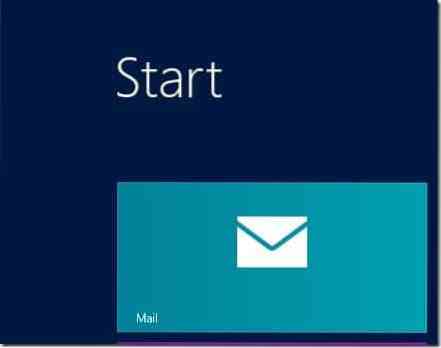
Langkah 2: Setelah dilancarkan, gerakkan penunjuk tetikus anda ke sudut kanan atas atau bawah skrin untuk melihat bar Charms. Pengguna pada peranti skrin sentuh boleh meleret masuk dari tepi kanan skrin untuk menampakkan bar Charms. Klik atau ketik Tetapan untuk melihat Tetapan Pesona.
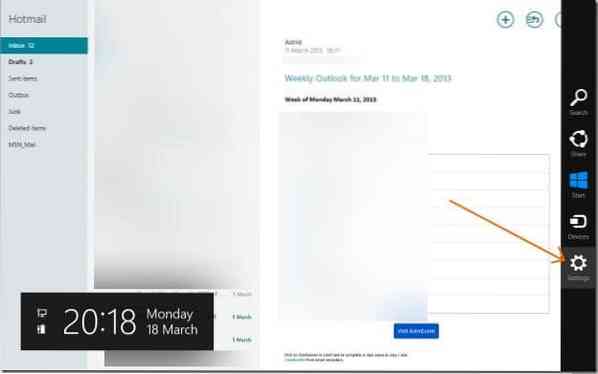
Langkah 3: Di sini, klik atau ketik Akaun untuk melihat akaun anda. Klik atau ketik nama akaun yang ingin anda aktifkan pemberitahuan e-melnya. Mengklik atau mengetuk nama akaun akan membuka lebih banyak pilihan.
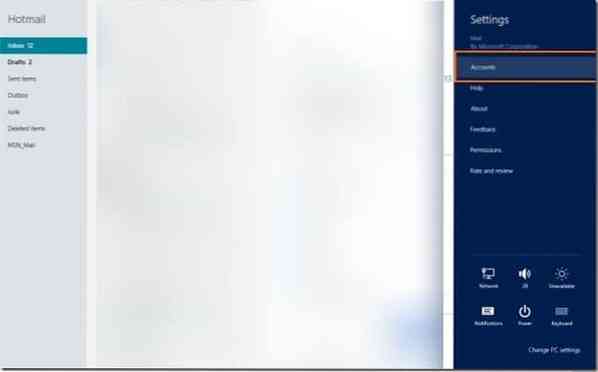
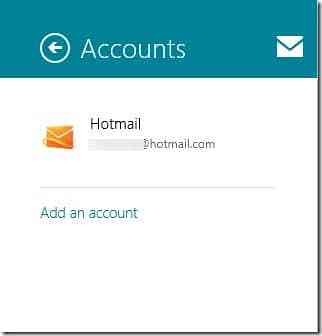
Langkah 4: Tatal ke bawah untuk melihat pilihan bernama Tunjukkan pemberitahuan e-mel untuk akaun ini. Hidupkan pilihan untuk mengaktifkan pemberitahuan e-mel untuk akaun ini. Itu sahaja!
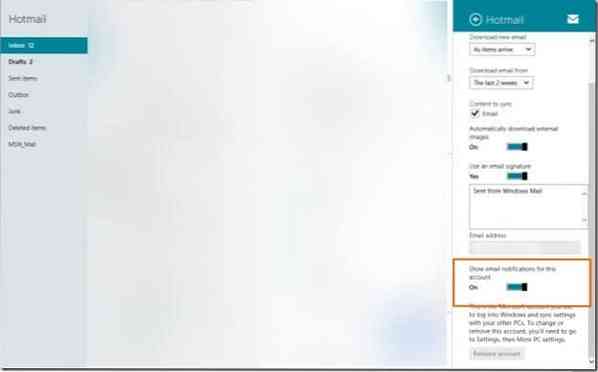
Harap maklum bahawa jika anda mempunyai banyak akaun e-mel yang dikonfigurasi dengan aplikasi Mail, maka anda harus mengaktifkan pemberitahuan e-mel untuk semua akaun anda satu persatu.
Cara mencetak e-mel dari aplikasi Mail dalam panduan Windows 8 mungkin juga menarik minat anda.
 Phenquestions
Phenquestions

